Tabla de Contenidos
Uso del depurador y algunos atajos de Eclipse
Bienvenido, tengo aquí una pequeña guía para facilitarte el trabajo si algún día en tu tiempo de ocio deseas programar con el lenguaje Java (uno de los lenguajes de programación más utilizados en la actualidad). Si amigo mío, Java está en todas partes. Muchas personas empiezan utilizando NetBeans, no obstante recomiendo encarecidamente que programéis con Eclipse para iniciarse en Java con muy buen pie.
¿Qué es Eclipse?
Eclipse es una plataforma de desarrollo de código abierto basada en Java. Por si misma, es simplemente un marco de trabajo y un conjunto de servicios para la construcción del entorno de desarrollo de los componentes de entrada. Afortunadamente, Eclipse tiene un conjunto de complementos, incluidas las Herramientas de Desarrollo de Java (JDT)
- La documentación, los artículos y las descargas de Eclipse se encuentran disponibles en Eclipse.org.
Manual de uso del depurador de Eclipse
A continuación os enseñaré un manual de uso del depurador así como de los atajos de la plataforma, tomad nota y con un poco de práctica os sabréis estos atajos de memoria:
<color #1C0068>CTRL + BARRA_ESPACIADORA: Autocompletado de metodos/variables/etc
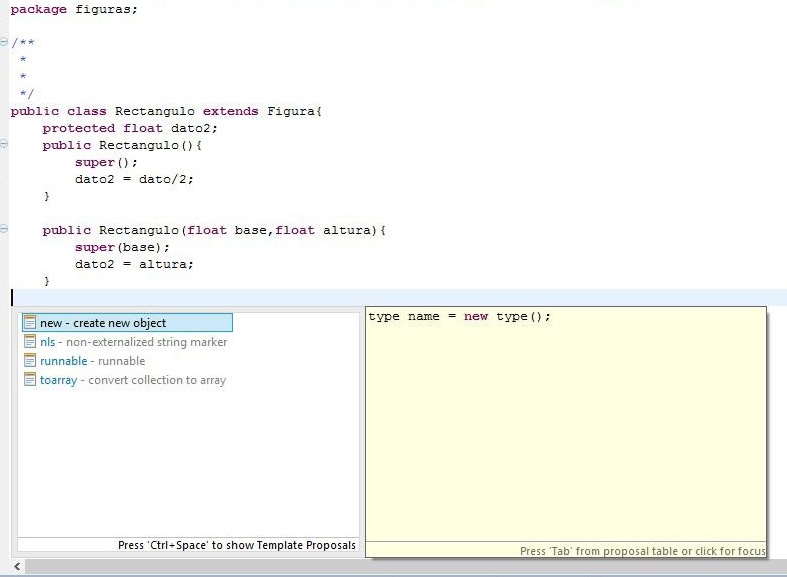 CTRL + SHIFT + R: Búsqueda de un recurso (código fuente, jar, xml, properties…) en los proyectos abiertos (sin tener que ir al explorador de paquete a buscarlo)
CTRL + SHIFT + R: Búsqueda de un recurso (código fuente, jar, xml, properties…) en los proyectos abiertos (sin tener que ir al explorador de paquete a buscarlo)
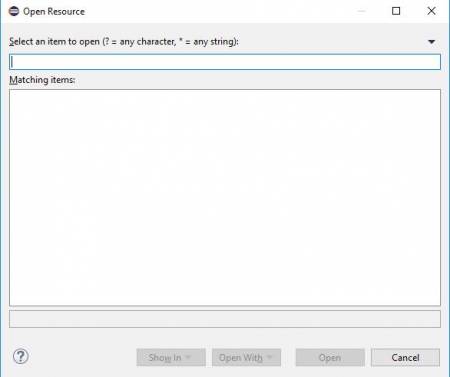 CTRL + SHIFT + G: Buscar referencias al método/clase en el Workspace. El único caso en que yo prefiero usar el botón derecho → References → Project, porque si hay muchos proyectos abiertos tarda más en hacer la búsqueda
CTRL + SHIFT + G: Buscar referencias al método/clase en el Workspace. El único caso en que yo prefiero usar el botón derecho → References → Project, porque si hay muchos proyectos abiertos tarda más en hacer la búsqueda
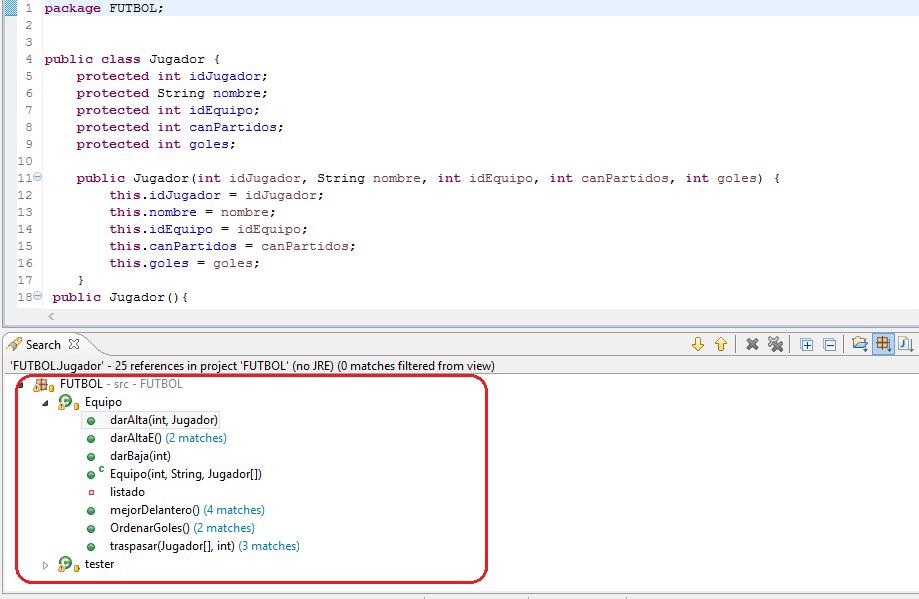 Ctrl+Shift+F: formatear código (tabulaciones, saltos de línea,…)
Ctrl+Shift+F: formatear código (tabulaciones, saltos de línea,…)
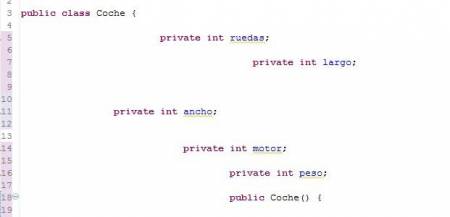
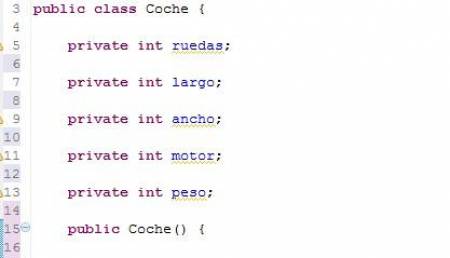 Ctrl+Shift+C: comentar/descomentar con las líneas seleccionadas
Ctrl+Shift+C: comentar/descomentar con las líneas seleccionadas
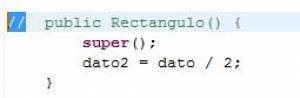 CTRL + O : Ver métodos/atributos de la Clase.
CTRL + O : Ver métodos/atributos de la Clase.
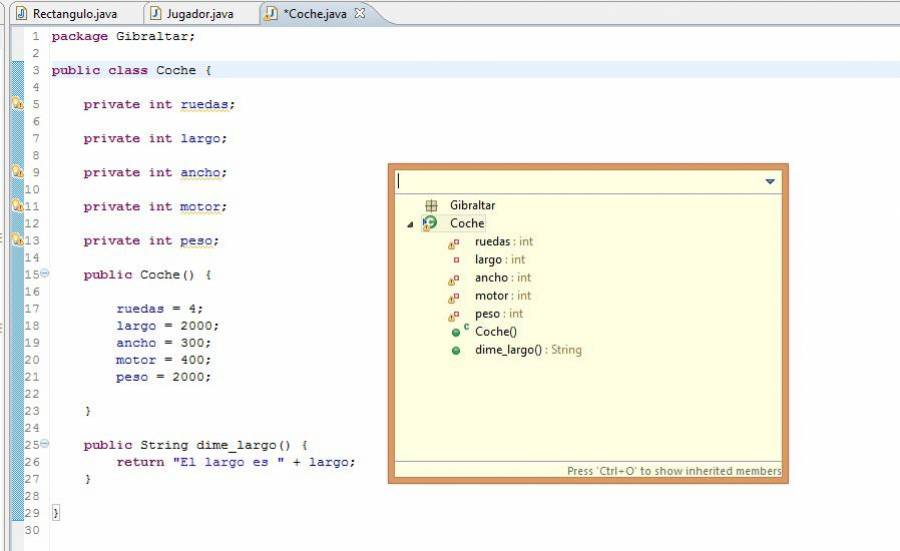 CTRL + D : Eliminar una línea
CTRL + D : Eliminar una línea
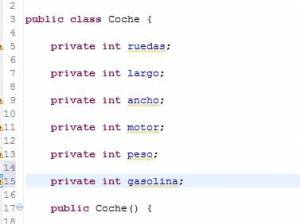
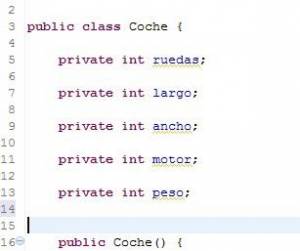 CTRL + M : Maximizar/Minimizar la ventana activa
CTRL + M : Maximizar/Minimizar la ventana activa
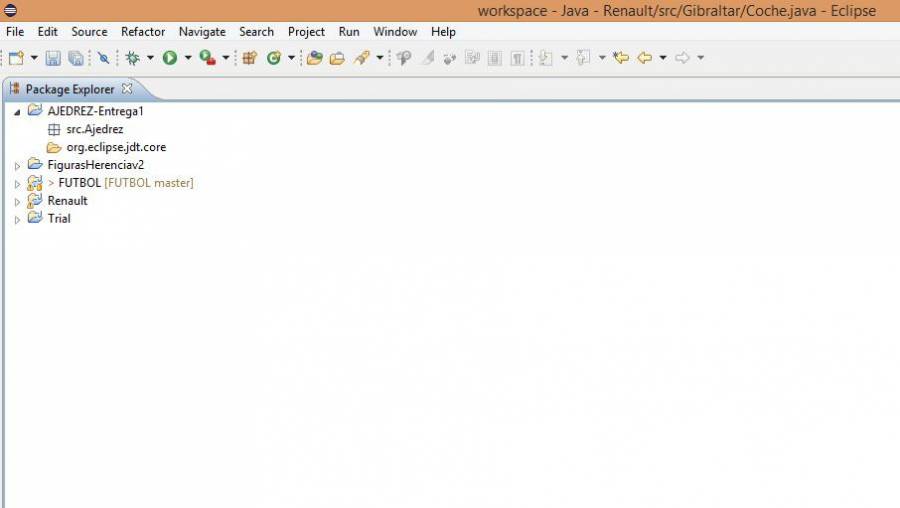 CTRL + I : Corregir indentacion
CTRL + I : Corregir indentacion
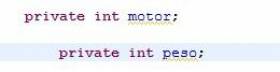
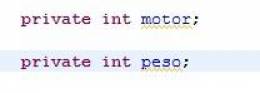 Ctrl + -: comprimir bloque de llaves
Ctrl + -: comprimir bloque de llaves
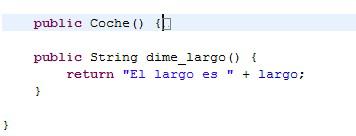 Ctrl + +: desplegar bloque de llaves
Ctrl + +: desplegar bloque de llaves
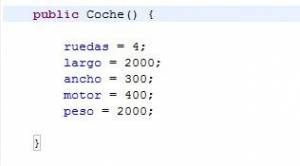 Ctrl+Shift+C: comentar/descomentar con las líneas seleccionadas''
Ctrl+Shift+C: comentar/descomentar con las líneas seleccionadas''
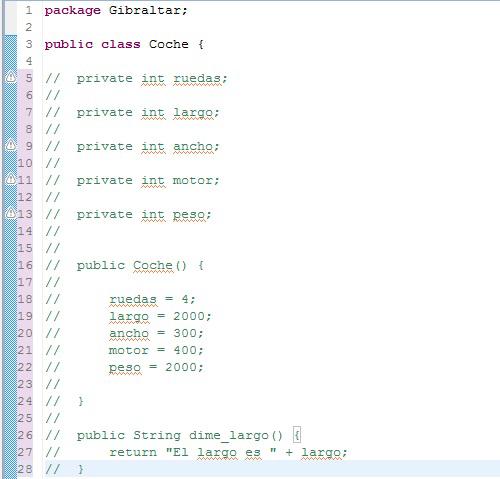 DEBUG:
Poner un punto inicial de ruptura. Seguidamente se comenzaría con el proceso
debug. Si pulsamos f5 y f6 podemos ver como progresa el programa.</color>
DEBUG:
Poner un punto inicial de ruptura. Seguidamente se comenzaría con el proceso
debug. Si pulsamos f5 y f6 podemos ver como progresa el programa.</color>
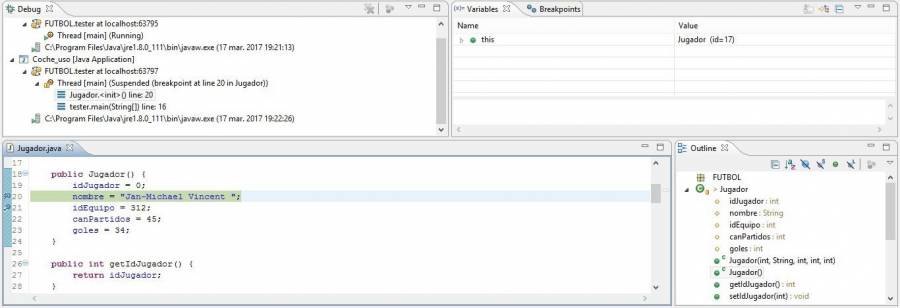
— Daniel Hoyos 2018/03/10 00:47